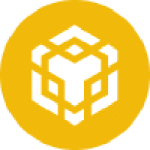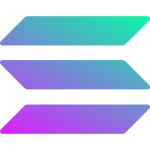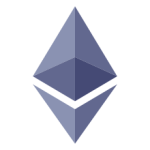Comment sécuriser son compte Discord comme un pro !
Avoir un compte discord c'est bien mais avoir un compte discord sécurisé c'est encore mieux. Découvrez dans cet article, quelques astuces et paramètres pour réduire les risques de dire adieu à votre compte.
Longtemps utilisé pour le gaming, Discord a peu à peu trouvé sa place dans l’écosystème Web3 de par son interface intuitive comparée à des concurrents comme Telegram.
Mais il a également été colonisé par bon nombre de fourbes utilisateurs et autres bots prêts à tout pour récupérer vos informations privées voire même vos précieuses informations de connexion.
Dans ce guide nous allons aborder plusieurs étapes essentielles à la bonne sécurisation de votre compte.
Par défaut, Discord est paramétré de façon à laisser fuiter un maximum d’information vous concernant.
Activités en cours, pas de filtrage des messages, utilisation des données pour améliorer l’app, etc..
Nous allons voir ensemble comment restreindre (si vous le souhaitez) au maximum l’utilisation de vos données ainsi que paramétrer l’application pour une sécurisation optimale.
Ce guide se décomposera en plusieurs étapes :
- Définir la confidentialité des données
- Choisir qui peut vous envoyer des messages privés
- Choisir qui peut vous envoyer une demande d’amis
- Bloquer un utilisateur
- Choisir un mot de passe complexe
- Activer l’authentification à deux facteurs
1. Définir la confidentialité des données sur Discord
Sur l’application, rendez-vous sur votre profil en bas à droite.
Cliquez ensuite sur l’engrenage en haut à droite puis dans le menu «Confidentialité et Sécurité».
Dans cet onglet, plusieurs paramètres sont disponibles comme par exemple :
- Recevoir les messages privés des amis : à activer
- Recevoir les messages privés d’inconnus : à désactiver impérativement
- Message du salon des serveurs : à votre propre choix
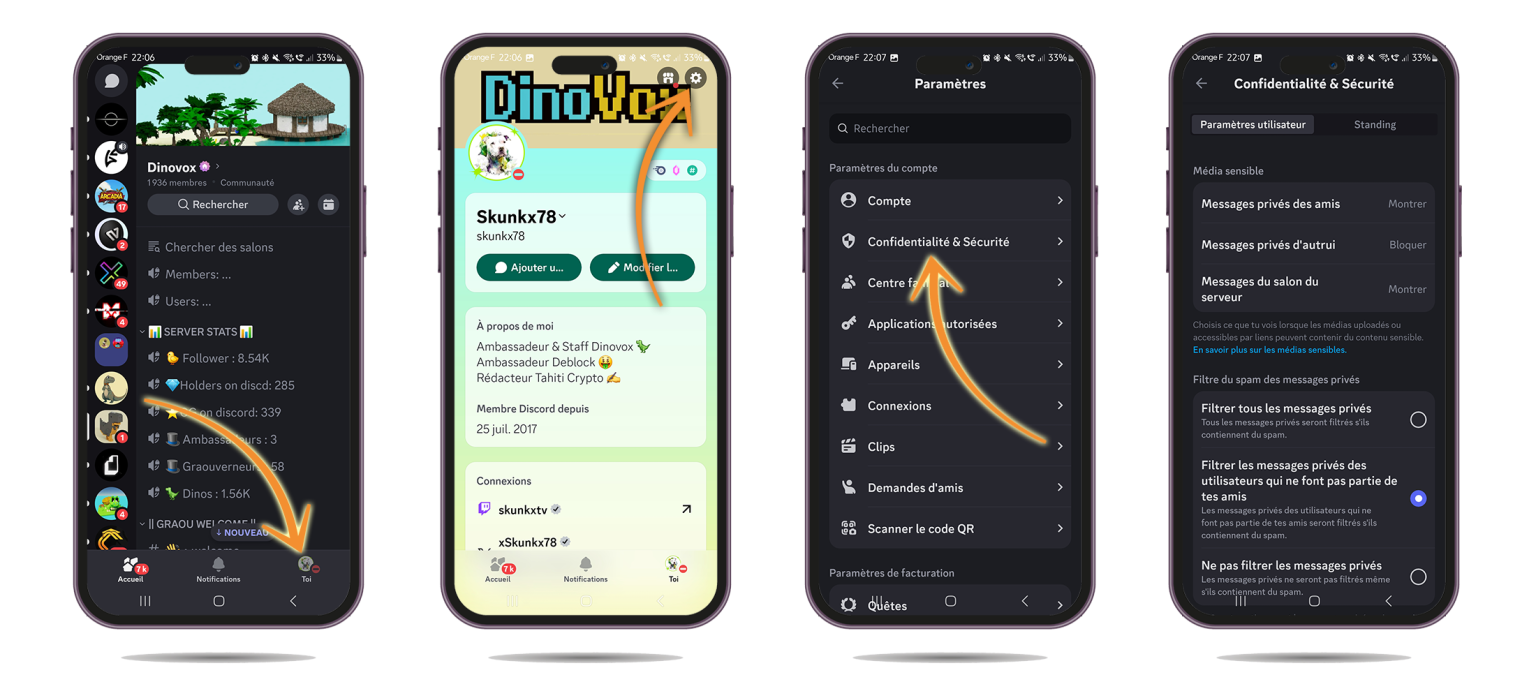
2. Choisir qui peut vous envoyer des messages privés sur Discord
Beaucoup d’autres options sont disponibles dans ce menu et vous permettent de choisir votre degré de confidentialité envers vos amis, les inconnus et discord eux même.
Vous pouvez par exemple également demander une copie des données personnelles que vous avez transmises au cours de l’existence de votre compte tout en bas de cette page.
Pour le reste, vous et vous seuls êtes maître de vos propres choix, prenez le temps d’étudier chaque options et de juger si elles sont nécessaires ou non pour votre confidentialité.
Notez que grâce à l’option «Filtre du spam des messages privés» vous serez en mesure d’accepter ou non les messages d’inconnus si vous êtes amenés à en recevoir.
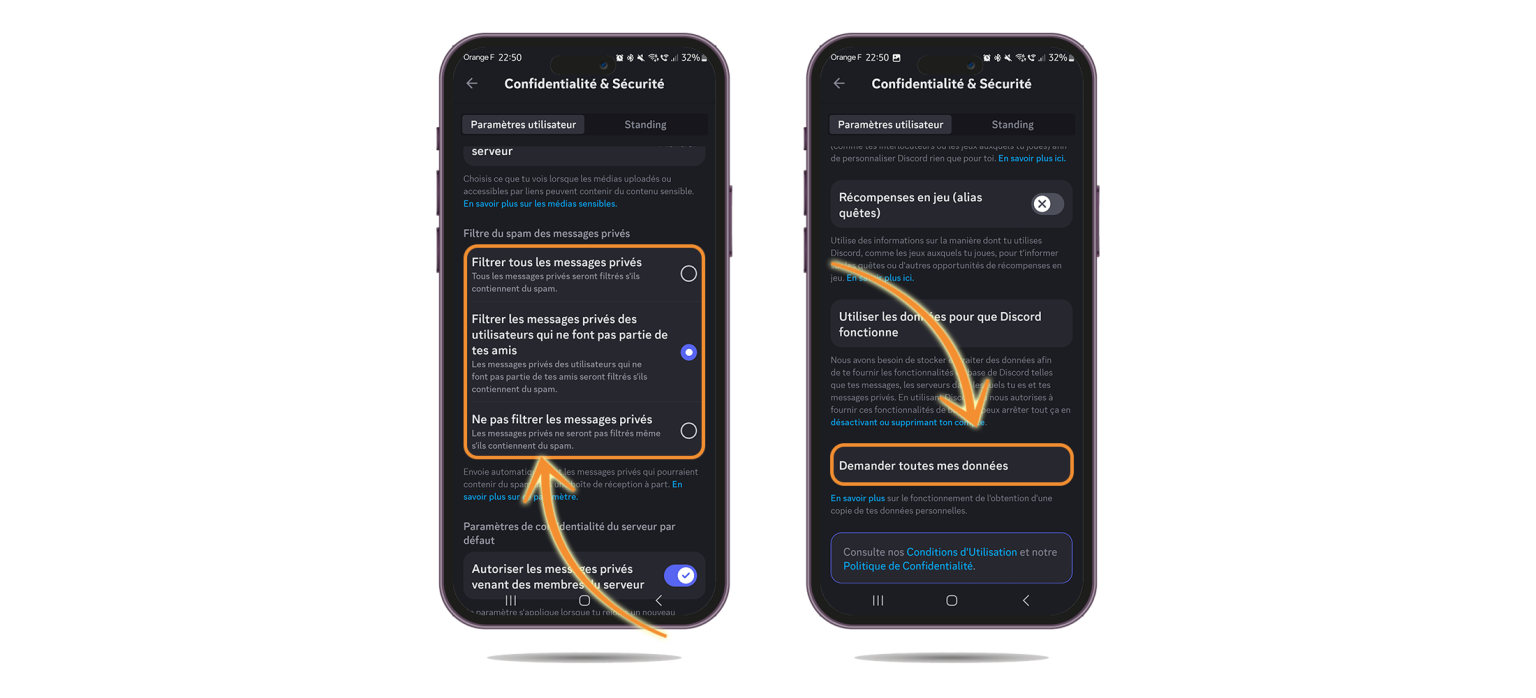
3. Choisir qui peut vous envoyer une demande d’amis sur Discord
Il est possible de choisir qui peut ou non vous envoyer une demande d’amis, forcément nécessaire si vous avez correctement désactivé les messages privés d’inconnus précédemment.
Retournez dans le menu précédent puis cliquez sur «Demandes d’amis».
Trois choix s’offrent à vous et nous vous conseillons fortement de désactiver «Tout le monde» pour éviter de recevoir des demandes d’amis de membres discord du monde entier.
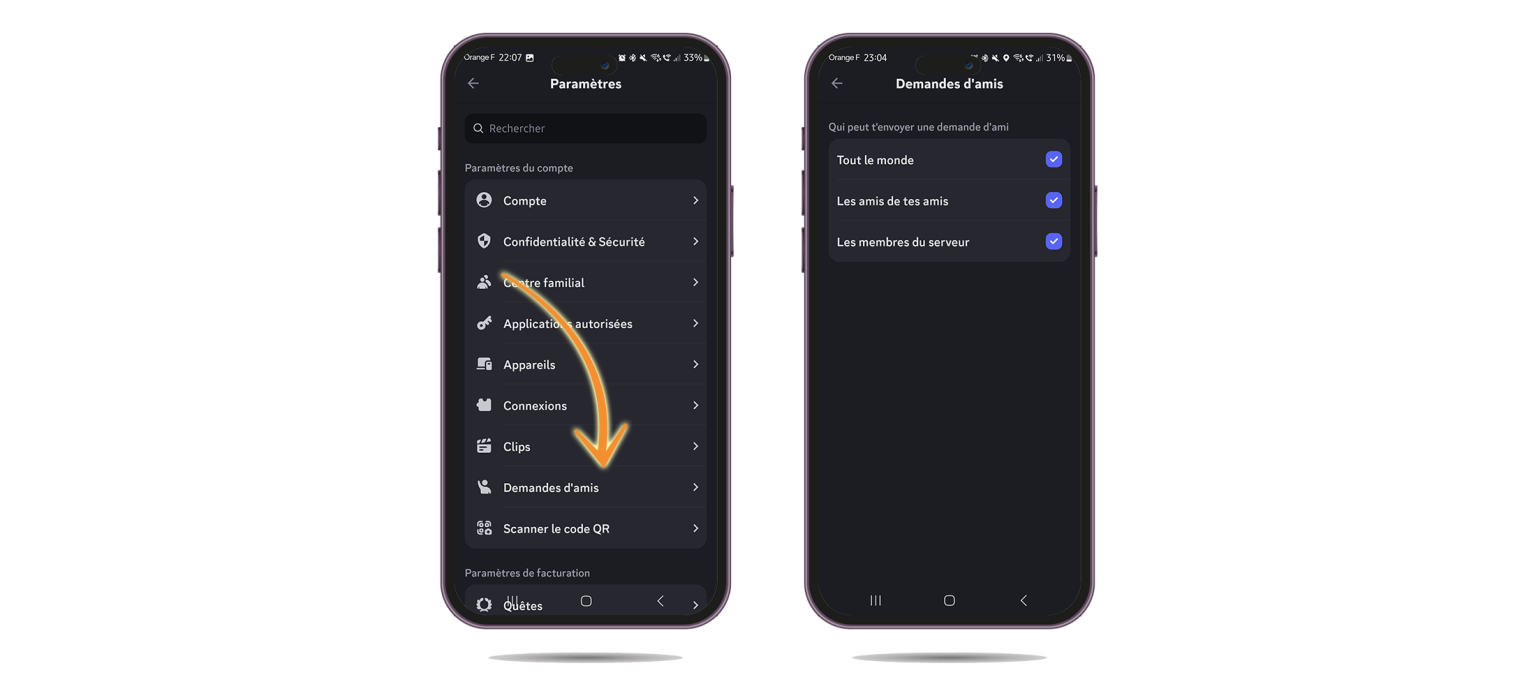
4. Bloquer un utilisateur sur Discord
Un utilisateur vous paraît suspect après vous avoir envoyé un message ? Discord a pensé à tout !
Il vous suffira simplement de cliquer sur sa photo de profil ou son pseudo puis sur les trois petits points en haut à droite.
Puis appuyez sur «Bloquer». Hop, cet utilisateur est désormais bloqué et il ne pourra plus jamais vous envoyer de messages privés et également vous envoyer une demande d’amis.
Exemple ci-dessous :
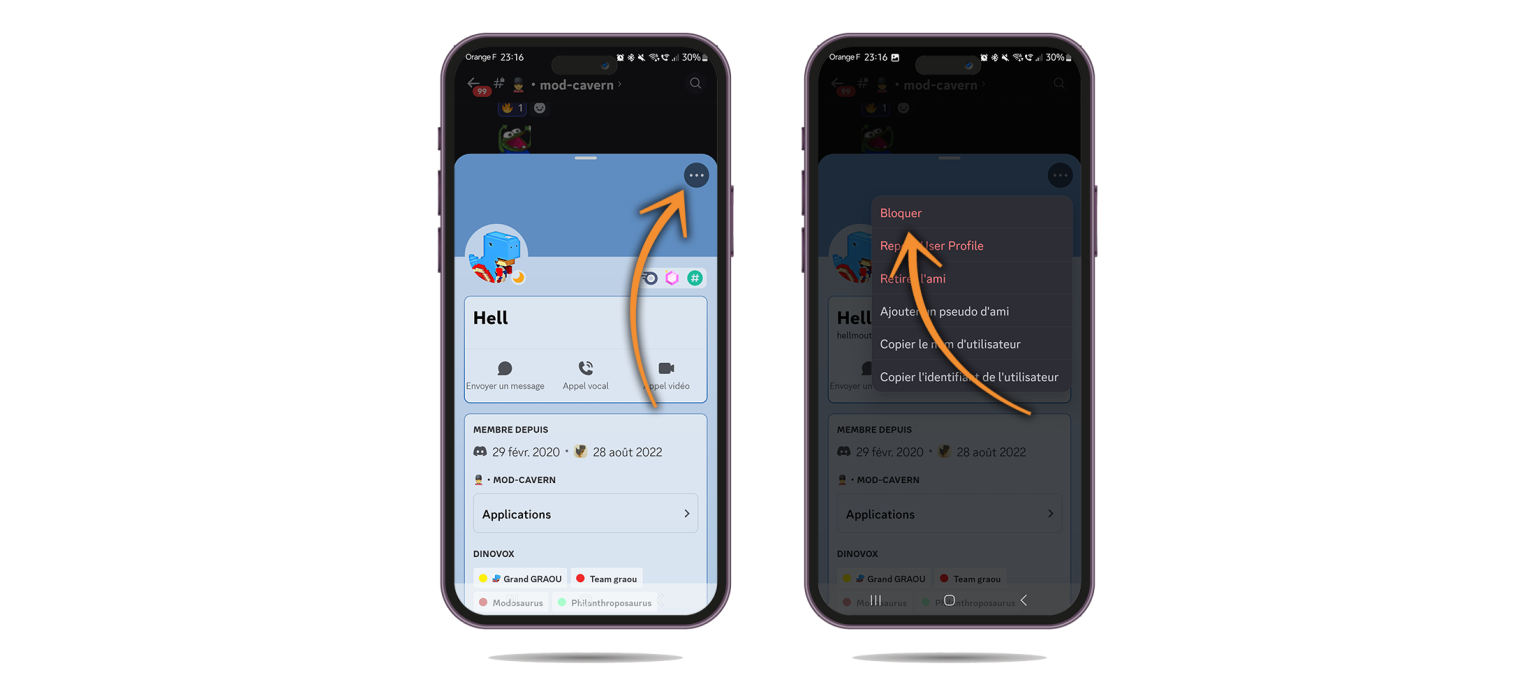
5. Choisir un mot de passe complexe
Fini la rigolade, passons aux choses sérieuses.
La grande majorité des utilisateurs utilisent des mots de passe ultra simples tels que : «Soleil12» ou encore « 18.08.1995» voir même «motdepasse», mais le problème étant qu’aujourd’hui de nombreux logiciels permettent de déchiffrer en quelques minutes ces mots de passes et fragilisent donc vos accès.
Pour y remédier et rendre la tâche beaucoup plus compliquée à ces logiciels, il suffit de de tout simplement d’utiliser des caractères aléatoires, des minuscules, des majuscules et des chiffres.
Par exemple transformer «motdepasse» en «MotDepasse!1426*».
Pour modifier votre mot de passe, retournez dans les paramètres puis dirigez vous vers le menu «Compte» et enfin «Mot de passe».
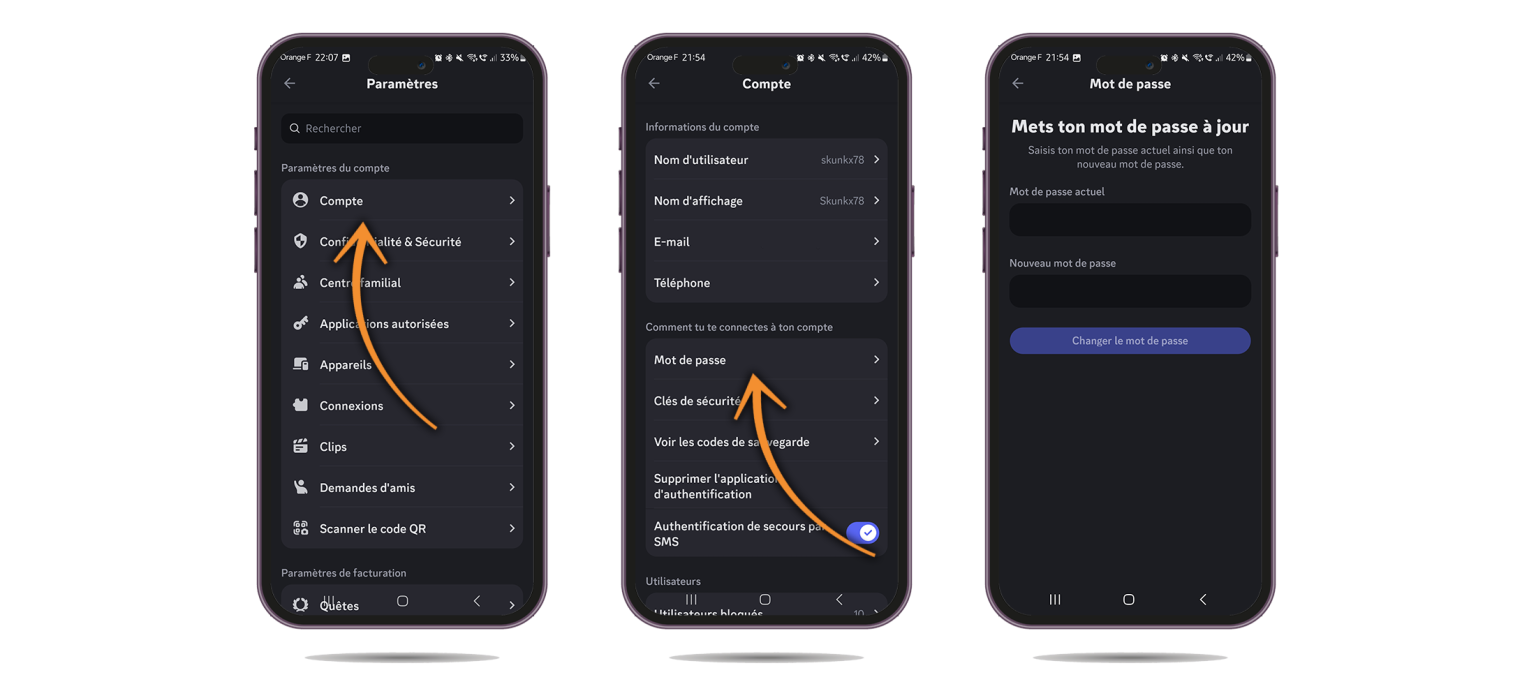
6. Activer l’authentification à deux facteurs (2FA)
Avoir un mot de passe complexe ne garantit pas que votre compte soit jamais corrompu mais grâce à l‘authentification à deux facteurs, vous renforcez grandement la sécurité de celui-ci.
Plus communément appelée 2FA, l’authentification à deux facteurs vous obligera à taper votre mot de passe complexe + un autre code généré de manière aléatoire pour la plupart du temps.
Il existe plusieurs manières d’activer et de renforcer la 2FA mais nous allons uniquement étudier les solutions proposées par Discord :
- Applications d’authentifications
- Authentification de secours par SMS (prérequis)
- Clés de sécurité
6.1 Applications d’authentifications
Les applications d’authentification sont nombreuses et nous n’énumérerons que les plus connues dans cet article soit :
- Google Authenticator : Simple d’utilisation et très sécurisée
- Microsoft Authenticator : Un peu lente parfois mais très sécurisée
- Yubikey : Clé physique à brancher sur votre appareil avec une sécurité très élevée
- Authy, DuoMobile, 2FA Authenticator, Etc..
Prenons l’exemple avec Google Authenticator que j’utilise pour la plupart de mes comptes.
De retour dans le menu «Compte», faites défiler jusqu’à arriver à l’option «Activer l’application d’authentification».
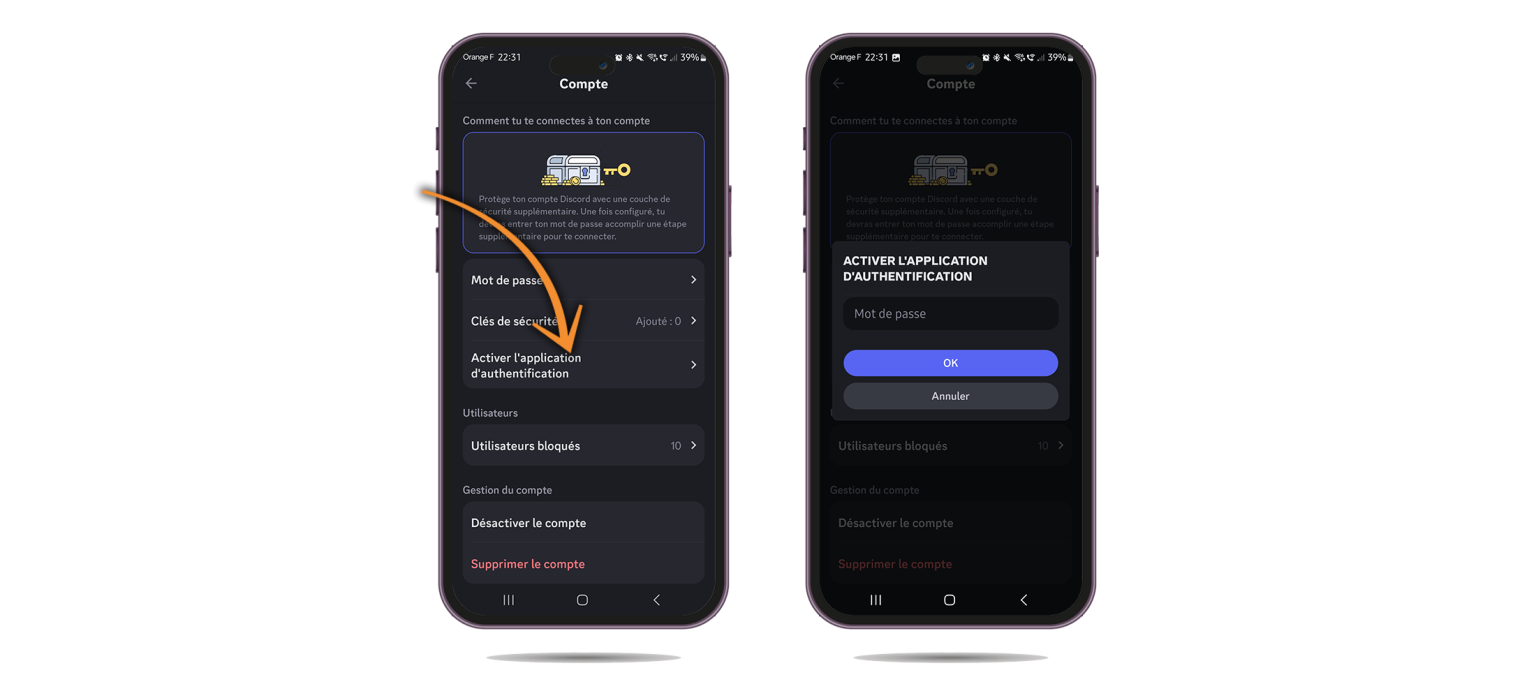
Installez une application telle que Authy ou Google Authenticator puis suivez les indications.
Sur votre authenticator, cliquez sur l’icone d’ajout en bas à droite puis «Saisir une clé de configuration» et remplissez les champs prévus à cet effet avec le code aléatoire fourni par Discord.
Nota : Si le code aléatoire fourni par Discord n’est pas reconnu par votre authenticator, tentez de faire la manipulation sur un ordinateur pour passer par un QrCode directement.
Nota 2 : Les authenticators n’autorisant pas les captures d’écrans par mesure de sécurité, nous ne sommes pas en mesure de vous en montrer.
Une fois la liaison finalisée, vous êtes désormais protégés.
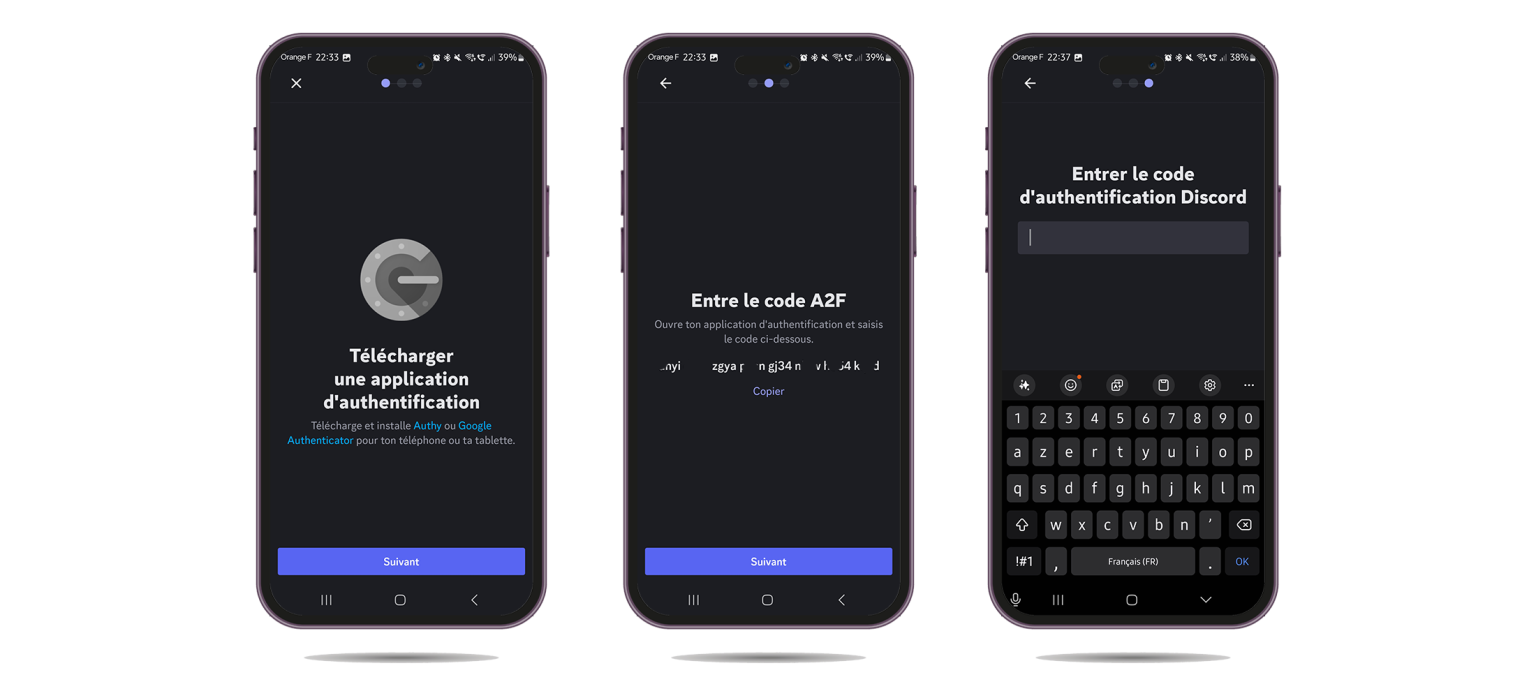
6.2 Authentification de secours par SMS
Une fois l’authentification à deux facteurs activée, vous aurez accès à l’authentification de secours par SMS qui vous permettra de récupérer votre compte en dernier recours via un code reçu par SMS.
Pour ce faire il faudra au préalable avoir ajouté votre numéro de téléphone juste au dessus dans les informations du compte puis de cocher l’option ci-dessous et confirmer avec votre mot de passe.
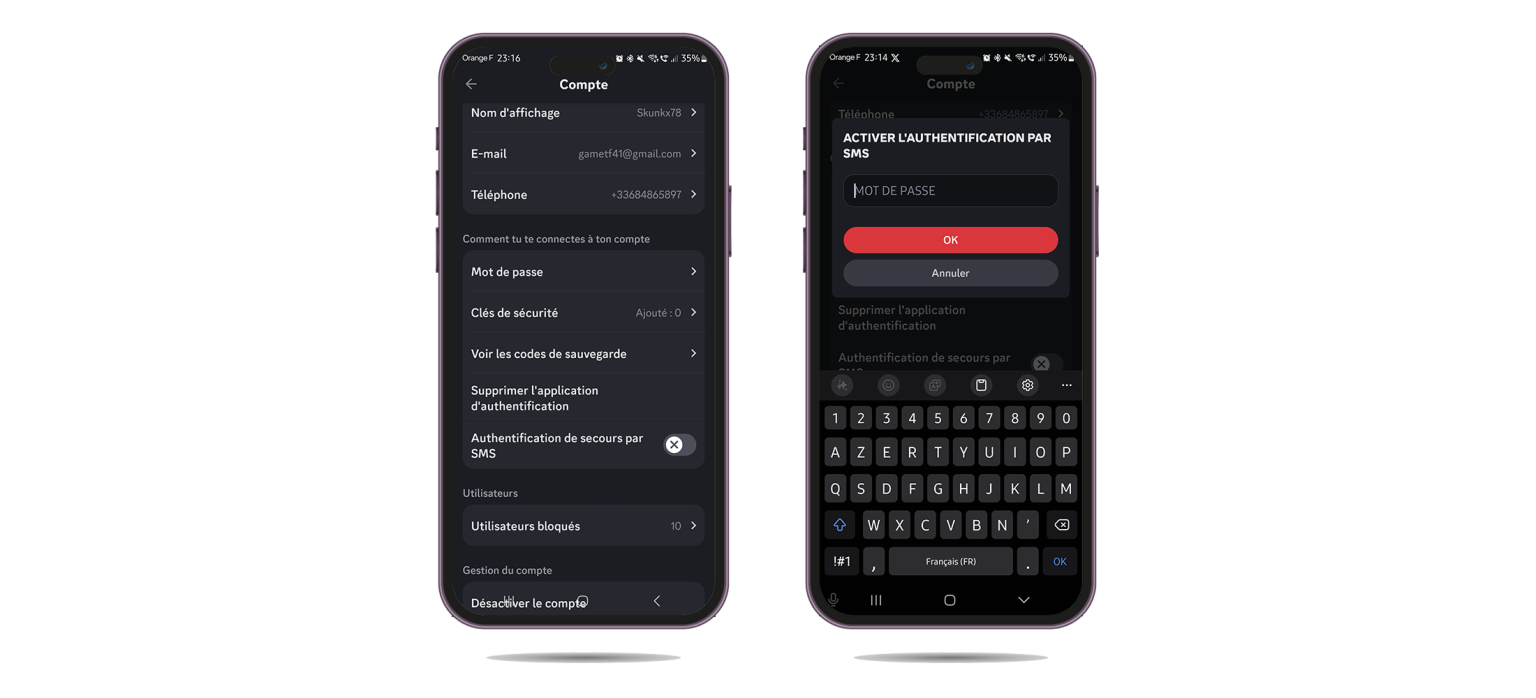
6.3 Clés de sécurité
Pour finir il est également possible de créer des Clés de sécurité.
Il s’agit de plusieurs codes générés aléatoirement et utilisable une seule fois chacun.
Il est possible d’utiliser 3 outils pour configurer des clés de sécurité :
- Un gestionnaire de mots de passe. (Exemple : ProtonPass)
- Créé via un appareil Android. (Exit Apple)
- Ou encore définir un appareil Android ou une clé externe comme clé de sécurité. (Exemple : Yubikey)
Attention à bien sauvegarder vos codes dans un endroit sûr dès que l’application vous les affiche car il ne sera pas possible de les récupérer par la suite et il faudra recommencer la procédure.
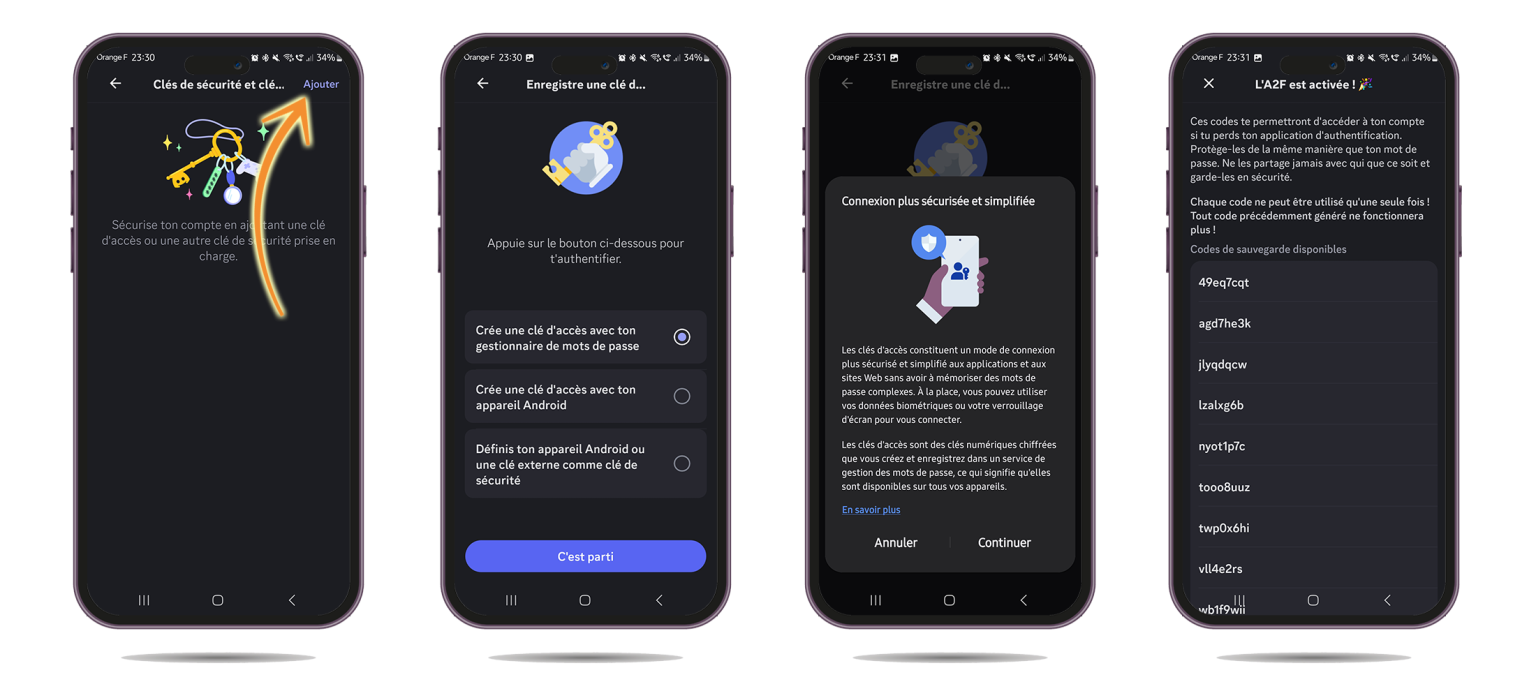
7. Conclusions et derniers conseils
« Vous êtes votre dernière ligne de défense en matière de sécurité. Tout dépend de vous. »
Quelques conseils en bonus :
- N’oubliez jamais que malgré la sécurité, le compte d’un tiers peut être piraté et donc potentiellement venir vous réclamer quelque chose via les messages privés.
- Si vous êtes Administrateur d’un serveur Discord, gérez correctement les rôles et accès ainsi que ceux des bots (robots automatiques).
- Ne rejoignez JAMAIS un serveur discord via un QrCode qui pourrait être vérolé.
- Faire attention aux applications connectés sur Discord (Spotify, Playstation, Xbox, Etc…) toujours vérifier les autorisations et les sources.
Il est important de reconnaître que la principale vulnérabilité est souvent nous-même. La vigilance personnelle joue un rôle clé pour une expérience plus sécurisée sur Discord et les autres plateformes.
Il faut penser à adopter des pratiques de sécurité solides, telles que la création de mots de passe robustes avec un gestionnaire de mot de passe, l’utilisation de l’authentification à deux facteurs ou de clés de sécurité et la gestion prudente de ses informations personnelles.